
เคยต้องการที่จะปรับขนาดข้อความบนแอปโดยไม่ต้องเปลี่ยนข้อความอื่น ๆ ทั้งหมดบน iPhone หรือ iPad ของคุณ? ตอนนี้คุณสามารถทำการเปลี่ยนแปลงเฉพาะแอปเป็นขนาดข้อความช่วยให้ดวงตาของคุณออกจากการออกกำลังกายที่ไม่ต้องการ นี่คือวิธี
เริ่มต้น iOS 15 และ iPados 15 คุณสามารถเลือกขนาดข้อความที่กำหนดเองสำหรับแอปที่แตกต่างกันบน iPhone และ iPad เพื่ออ่านเนื้อหาได้ง่ายขึ้น ตัวเลือก "ขนาดข้อความ" สำหรับ ศูนย์กลางการควบคุม ช่วยให้คุณสามารถทำให้ขนาดข้อความมีขนาดเล็กลงหรือใหญ่กว่าสำหรับทุกแอปเพื่อให้พอดีกับข้อความบนหน้าจอ
เมื่อคุณตั้งค่าขนาดฟอนต์มาตรฐานบน iPhone หรือ iPad ของคุณจะใช้กับบันทึกรายละเอียดปฏิทินผู้ติดต่อการอัปเดตโซเชียลมีเดียและแอพอื่น ๆ อย่างไรก็ตามคุณสามารถอ่านอีเมลได้อย่างสะดวกสบายในข้อความขนาดใหญ่หรือดูทวีตเพิ่มเติมในแอป Twitter ด้วยตัวเลือก "ขนาดข้อความ" ใหม่
ต่อไปนี้เป็นวิธีการตั้งค่าขนาดข้อความที่กำหนดเองสำหรับแต่ละแอปบน iPhone และ iPad ของคุณ
ที่เกี่ยวข้อง: มีอะไรใหม่ใน iOS 15, iPados 15 และ Macos Monterey
วิธีเพิ่มตัวเลือกขนาดข้อความลงในศูนย์ควบคุม
ก่อนอื่นคุณต้องเพิ่มไอคอน "ขนาดข้อความ" ทางลัดไปยังศูนย์ควบคุมเพื่อให้คุณสามารถเข้าถึงได้อย่างรวดเร็วในขณะที่ใช้แอพใด ๆ บน iPhone หรือ iPad ของคุณ
เปิดแอปการตั้งค่าบน iPhone ของคุณและเลือก "ศูนย์ควบคุม"
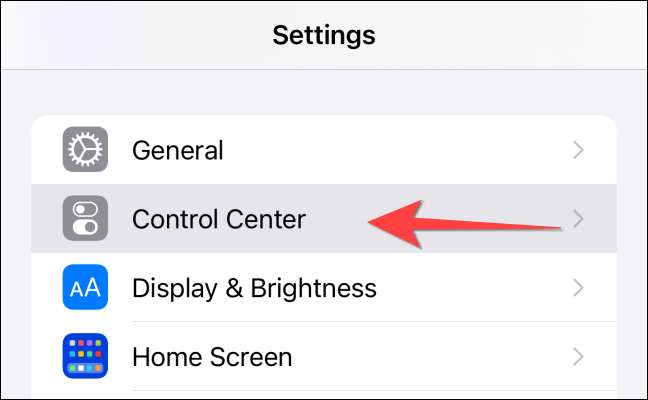
เลื่อนลงใต้ส่วน "การควบคุมเพิ่มเติม" จนกว่าคุณจะเห็นตัวเลือก "ขนาดข้อความ" จากนั้นเลือกปุ่ม Green Plus เพื่อเพิ่มลงในรายการ "Controls"
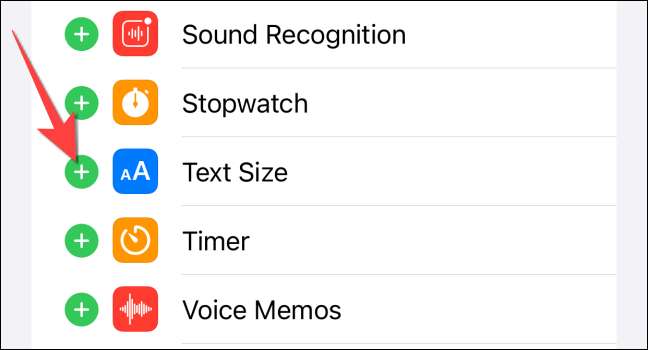
คุณสามารถลากตัวเลือก "ขนาดข้อความ" เพื่อเปลี่ยนคำสั่งซื้อ

หลังจากนี้ปุ่ม "ขนาดข้อความ" จะปรากฏขึ้นเมื่อคุณเปิดศูนย์ควบคุม
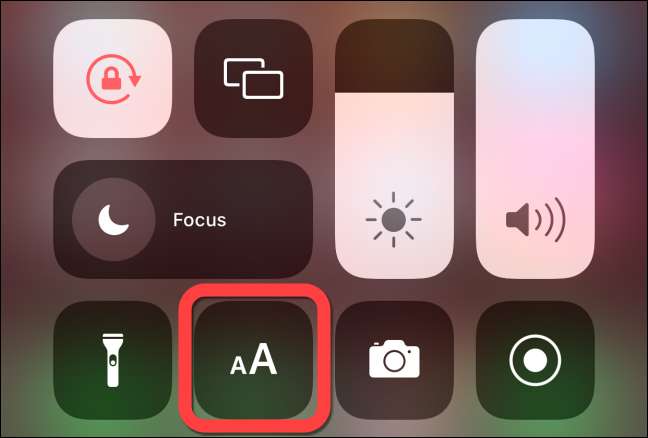
วิธีเปิดใช้งานขนาดข้อความที่กำหนดเองเฉพาะแอป
ตอนนี้ทำงานจริงของการกำหนดค่าขนาดฟอนต์ที่กำหนดเองสำหรับแต่ละแอพ ทำตามกระบวนการเดียวกันกับก่อน: เปิดแอปก่อนจากนั้นใช้ทางลัด "ขนาดข้อความ" จากศูนย์ควบคุม
ที่เกี่ยวข้อง: วิธีการปรับแต่ง iPhone หรือศูนย์ควบคุมของ iPad ของคุณ
หลังจากเพิ่มสลับ "ขนาดข้อความ" คุณสามารถเริ่มเพิ่มหรือลดขนาดข้อความในแอพต่าง ๆ บน iPhone หรือ iPad ของคุณ คุณสามารถเปิดศูนย์ควบคุมโดยใช้หนึ่งในวิธีการเหล่านี้ขึ้นอยู่กับรุ่น:
- iPhone X หรือใหม่กว่า : ปัดลงจากขอบด้านบนขวาของหน้าจอ
- iPhone SE และ iPhone 8 หรือรุ่นก่อนหน้า : ปัดขึ้นจากด้านล่างของหน้าจอ
- iPad mini 4 หรือที่ใหม่กว่า, iPad Air 2 หรือรุ่นใหม่, iPad รุ่นที่ 5 หรือใหม่กว่าและทุกข้อดีของ iPad: ปัดลงจากขอบด้านบนขวาของหน้าจอ
ก่อนอื่นให้เปิดแอพที่คุณต้องการปรับขนาดข้อความ ถัดไปเปิดศูนย์ควบคุมบนหน้าจอของ iPhone ของคุณแล้วแตะสองครั้งแตะหรือแตะปุ่ม "AA" ค้างไว้เพื่อเปิดตัวเลื่อนการปรับขนาดข้อความ

ตามค่าเริ่มต้นตัวควบคุม "ขนาดข้อความ" ตั้งค่าขนาดข้อความมาตรฐานสำหรับแอพทั้งหมดเป็นตัวเลือกเริ่มต้นและแสดงแถบเลื่อนหกระดับเพื่อปรับขนาดข้อความ นอกจากนี้ยังแสดงขนาดข้อความที่คุณกำหนดค่าสำหรับอุปกรณ์ของคุณ
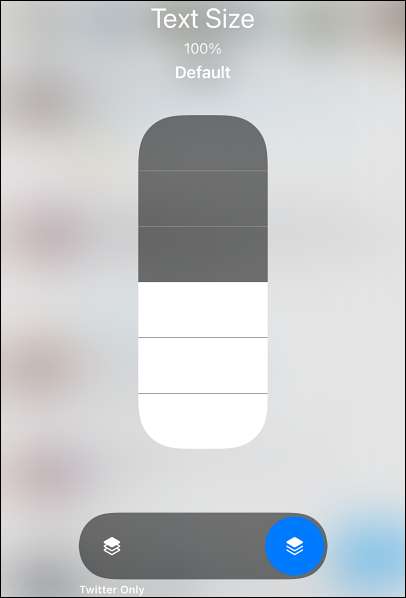
หากต้องการเปลี่ยนขนาดข้อความของแอพที่คุณเปิดไว้ก่อนอื่นให้เลือกปุ่มซ้อนซ้ายที่ด้านซ้ายซึ่งแสดงชื่อของแอปภายใต้มัน คุณจะเห็นว่าตัวเลื่อนแสดงระดับ 11 แทนที่จะเป็นหกในการเลือกปุ่มสำหรับแอปที่เกี่ยวข้อง
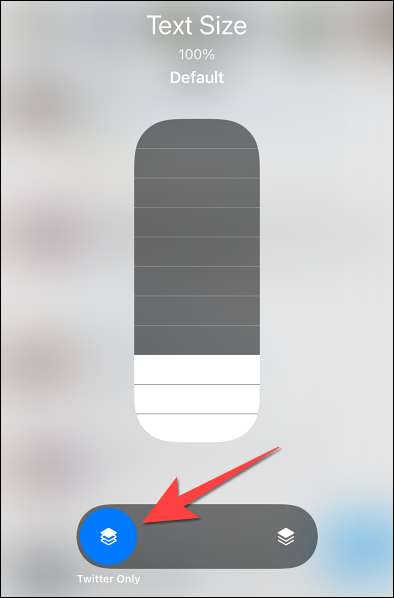
ในการเพิ่มขนาดข้อความของแอปให้ยึดและเลื่อนนิ้วขึ้นไปตามแถบเลื่อนหรือแตะระดับที่คุณต้องการเลือก
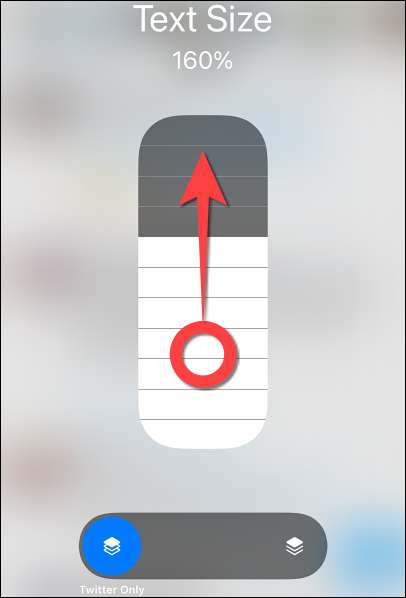
คำเตือน: การเพิ่มขนาดตัวอักษรสำหรับหน้าจอโฮมนี้ใช้กับการแจ้งเตือน เว้นแต่คุณจะ ซ่อนการแจ้งเตือนที่ละเอียดอ่อน ข้อความนั้นจะปรากฏบนหน้าจอล็อคของคุณ
ในทำนองเดียวกันคุณสามารถถือและเลื่อนนิ้วของคุณลงเพื่อลดขนาดตัวอักษรสำหรับแอพเฉพาะ
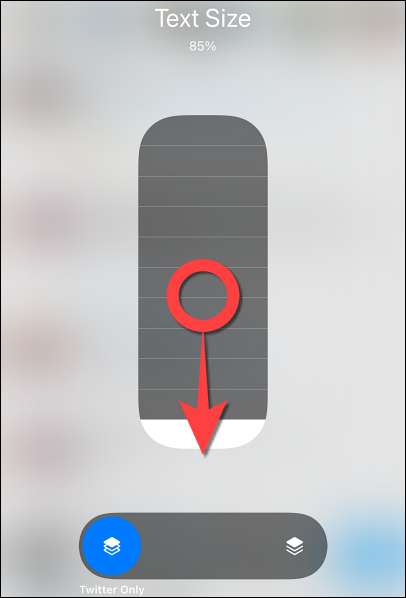
บันทึก: สำหรับ Safari, Chrome หรือ Edge บน iPhone หรือ iPad ของคุณคุณจะต้องใช้ตัวเลือกในตัวในเบราว์เซอร์เหล่านี้เพื่อเปลี่ยนขนาดข้อความสำหรับทุกเว็บไซต์
แค่นั้นแหละ! คุณสามารถ ใช้ข้อความขนาดใหญ่บน iPhone หรือ iPad สำหรับการอ่านอีเมลการอัปเดตโซเชียลมีเดียและข้อความอื่น ๆ โดยไม่ต้องเหล่ตาของคุณ
ที่เกี่ยวข้อง: วิธีการทำให้ข้อความมีขนาดใหญ่ขึ้นและอ่านได้มากขึ้นบน iPhone หรือ iPad







